电脑版迅雷如何设置同时上传数量
1、打开电脑,点击迅雷下载图标。

2、打开迅雷下载后,点击主界面右上角三道横杠的图标。

3、在弹出的菜单栏中,点击设置按钮。

4、打开设置界面后,点击云盘设置按钮。
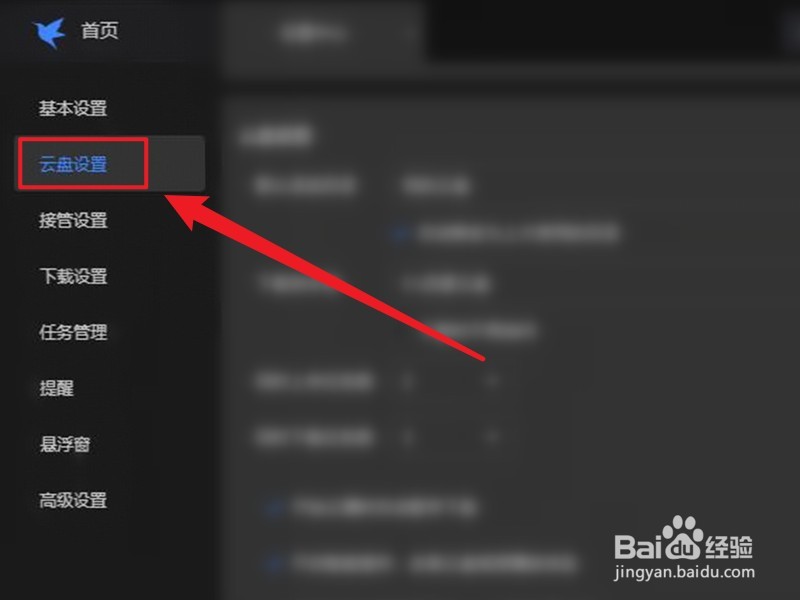
5、打开云盘设置界面后,点击同时上传任务数后面的小箭头图标。
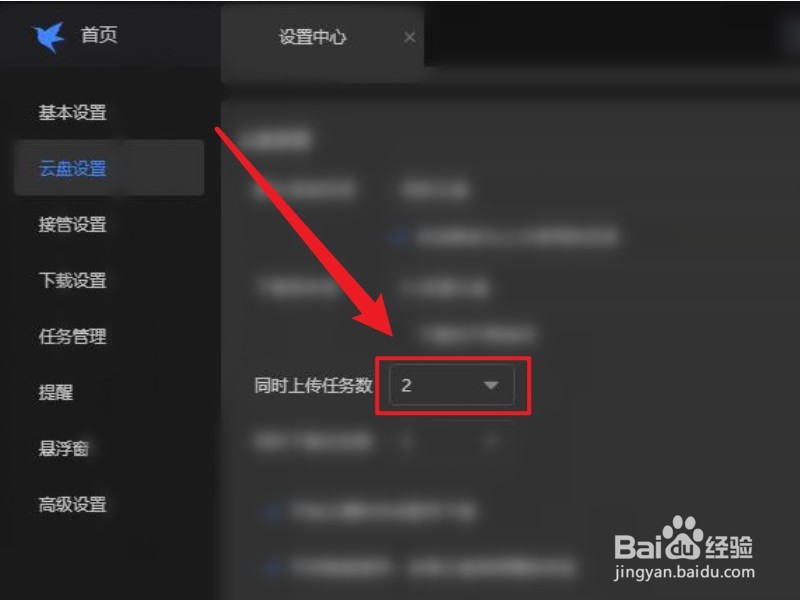
6、在弹出的下拉菜单中,选择上传任务数。

7、任务数量设置完成后,点击关闭按钮完成设置。

声明:本网站引用、摘录或转载内容仅供网站访问者交流或参考,不代表本站立场,如存在版权或非法内容,请联系站长删除,联系邮箱:site.kefu@qq.com。
阅读量:182
阅读量:147
阅读量:56
阅读量:170
阅读量:26